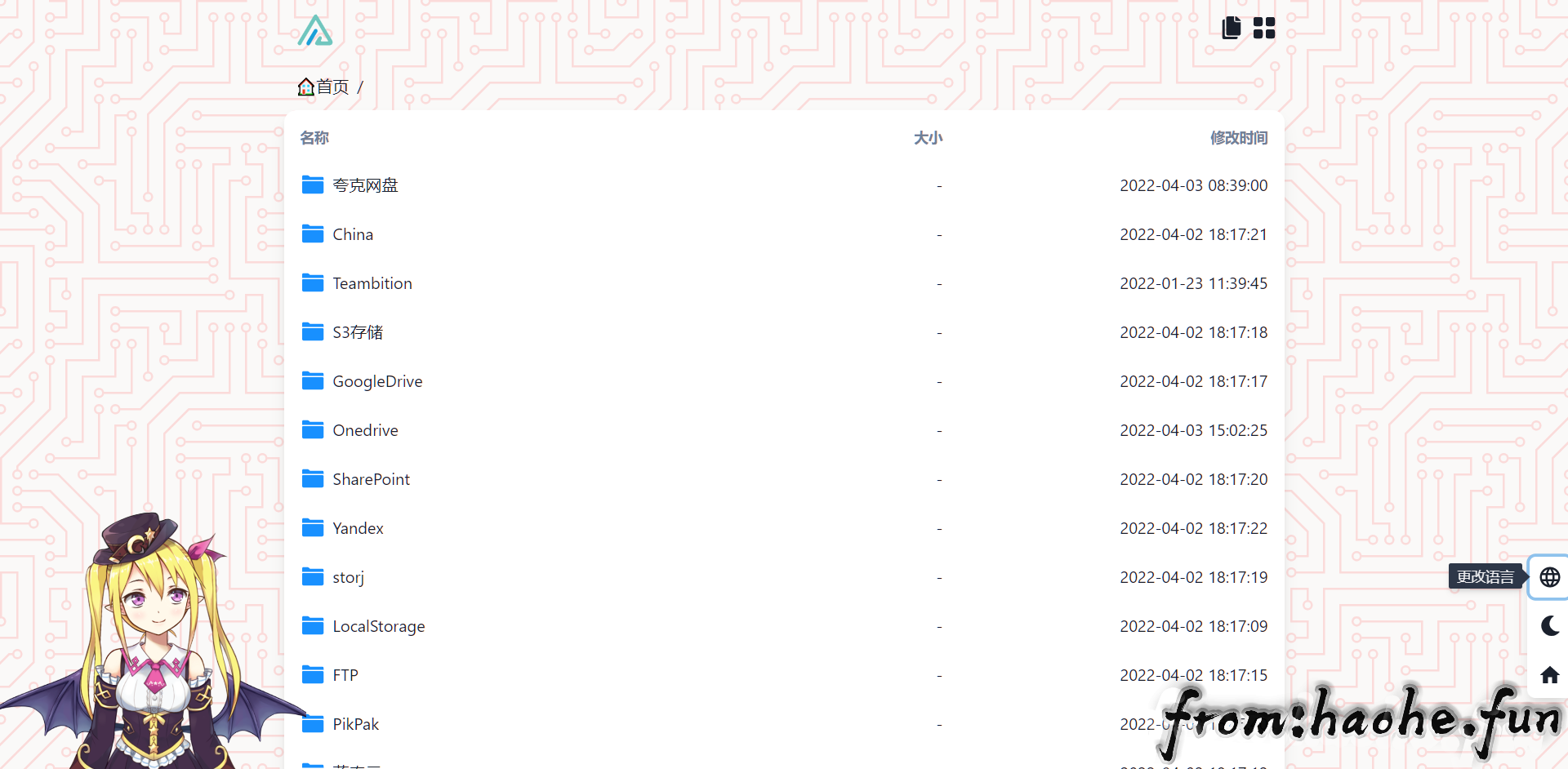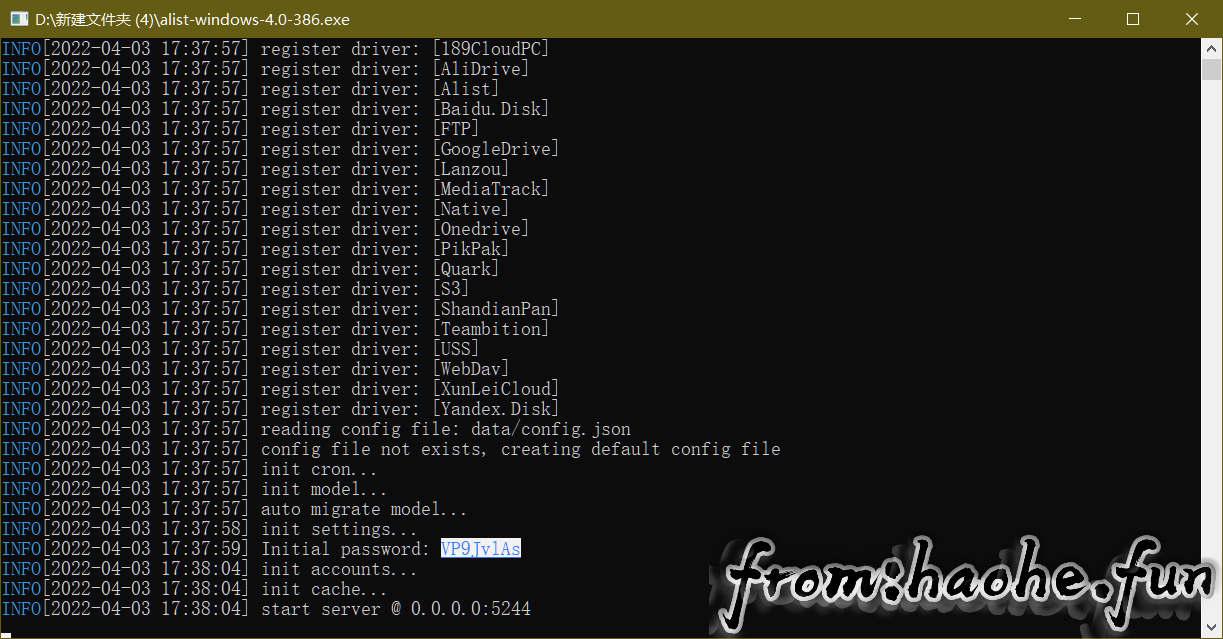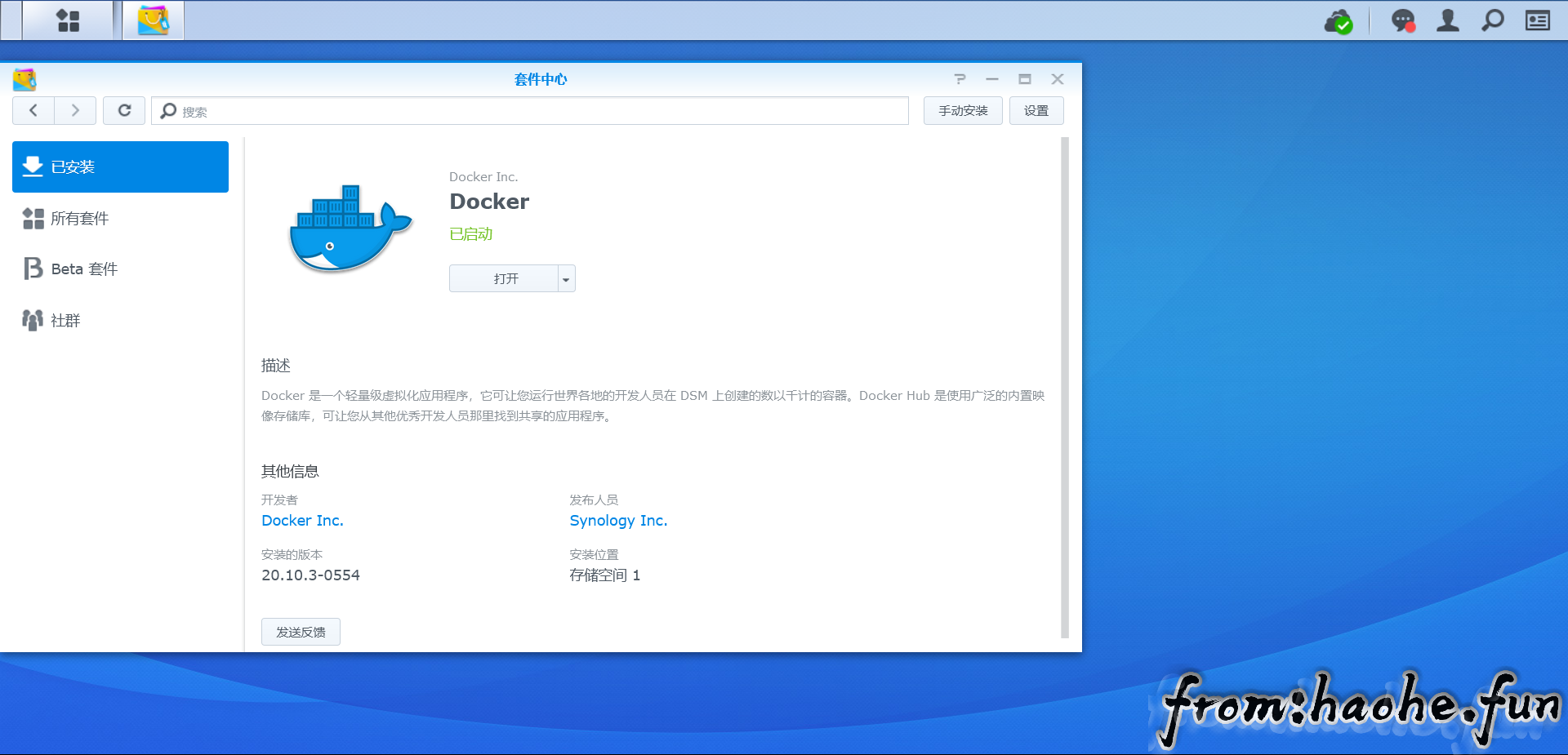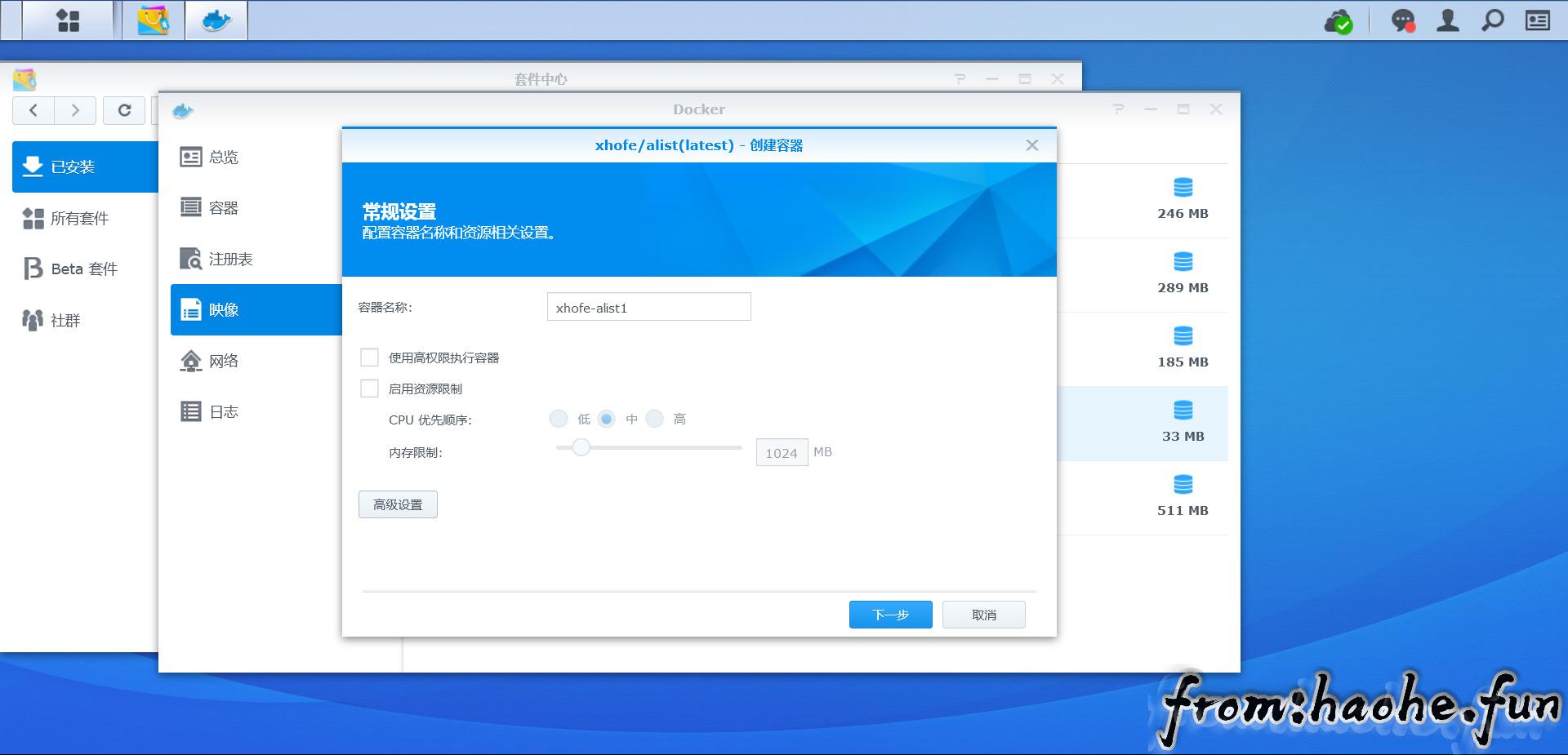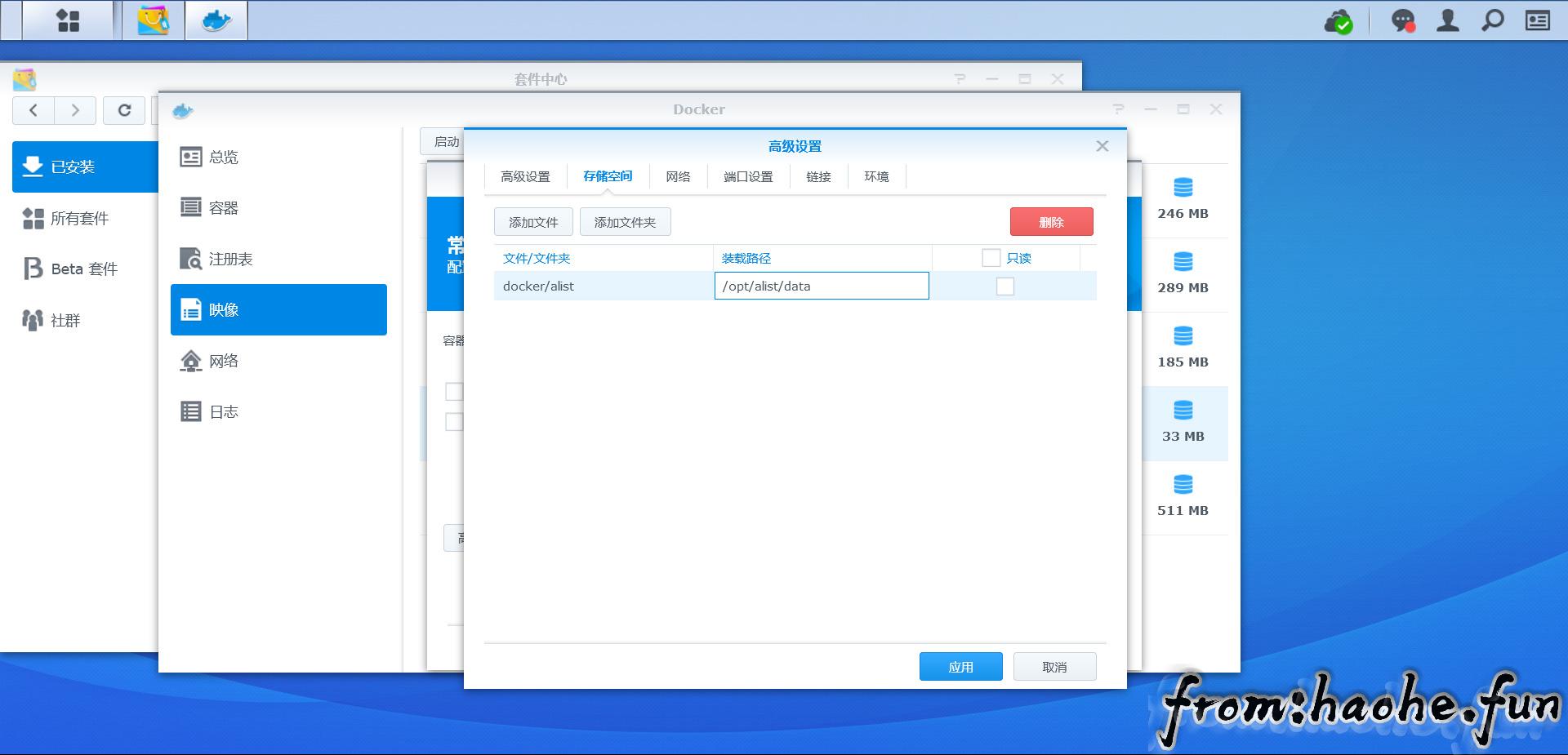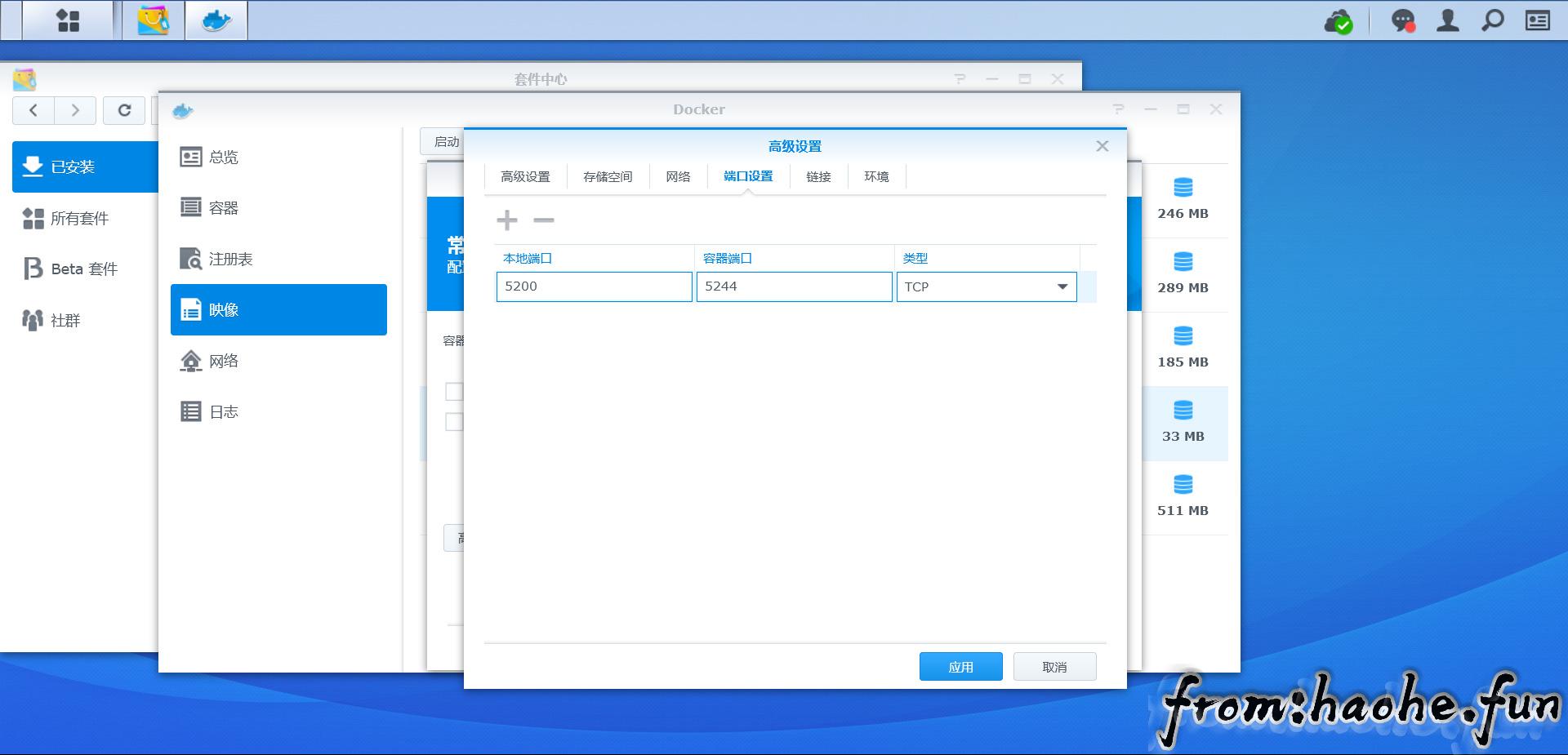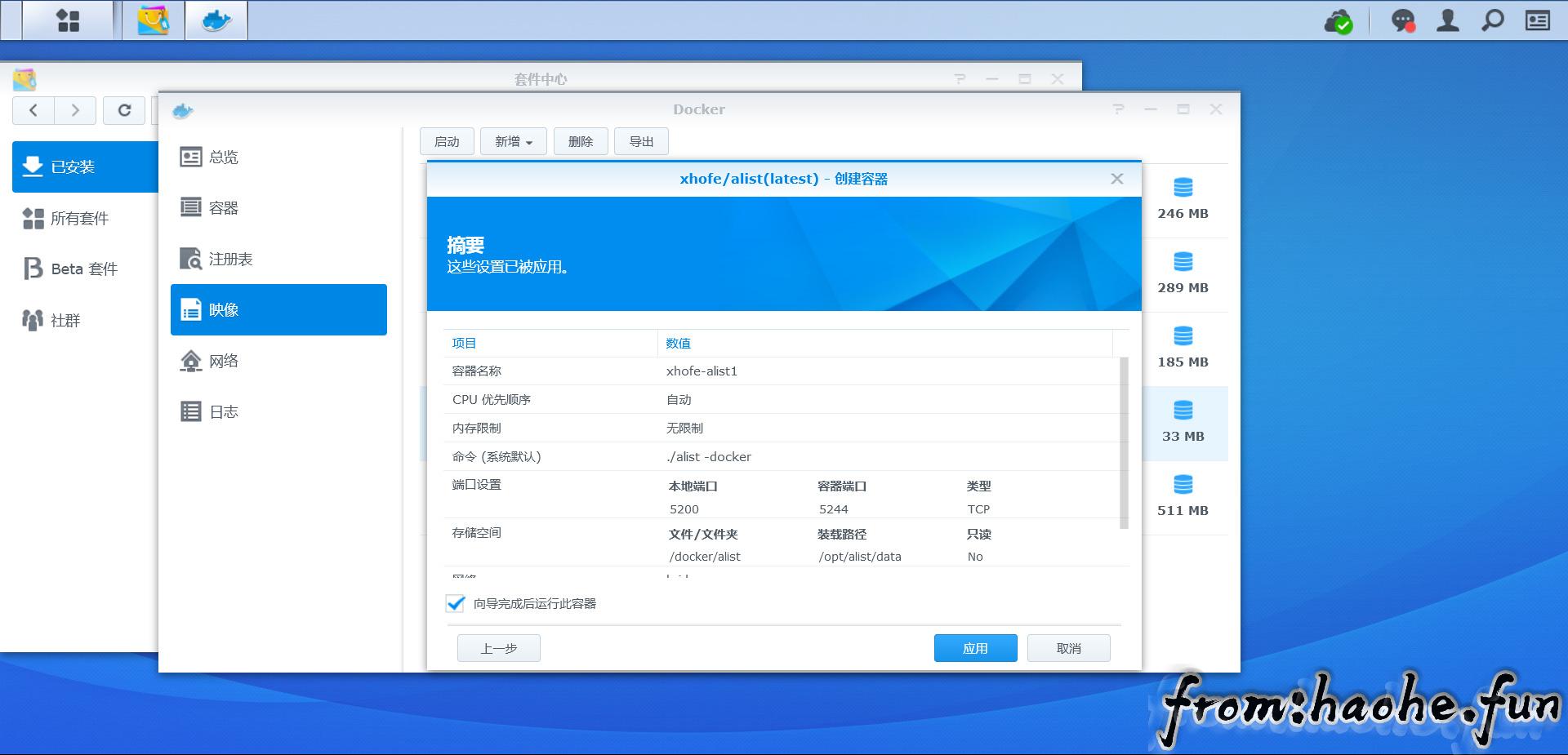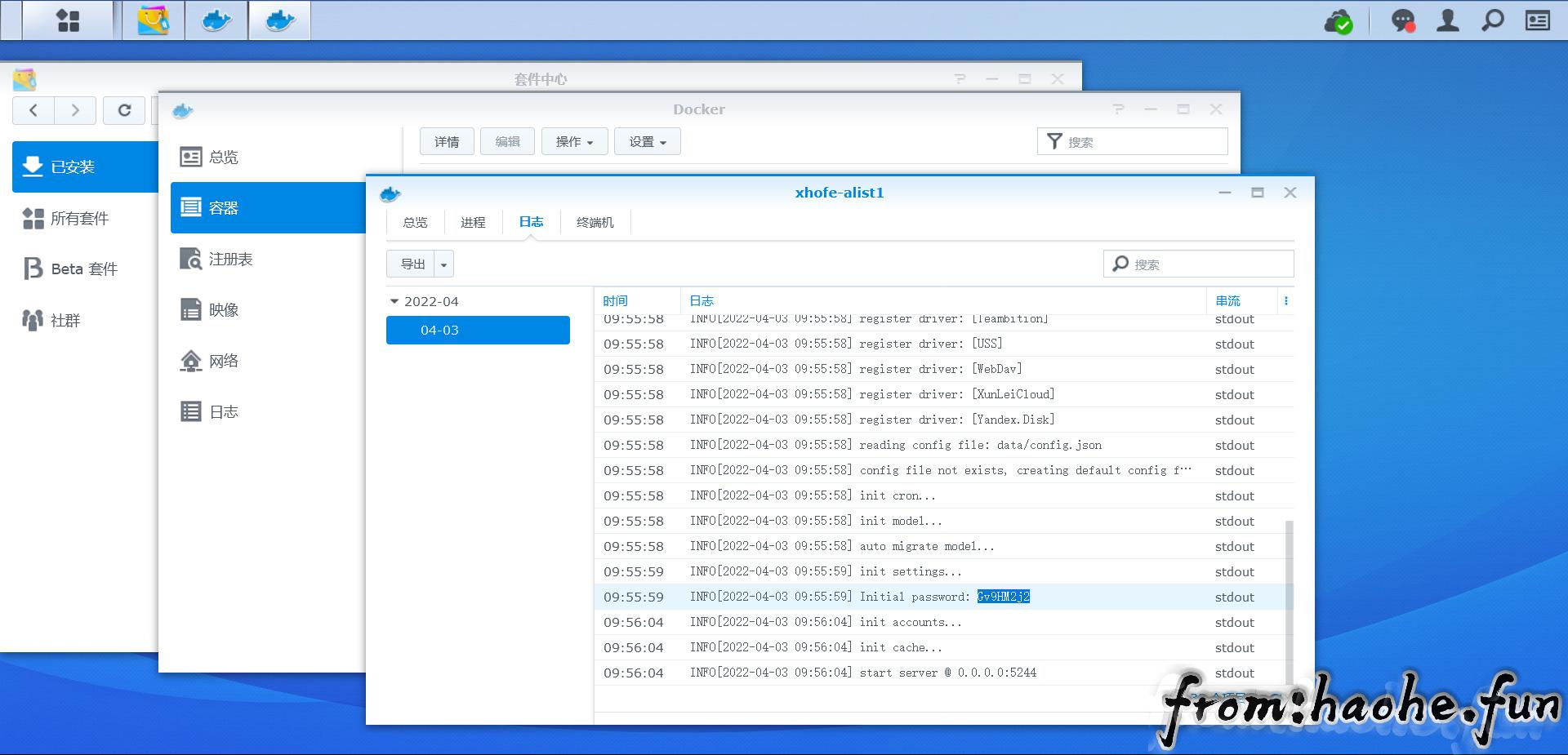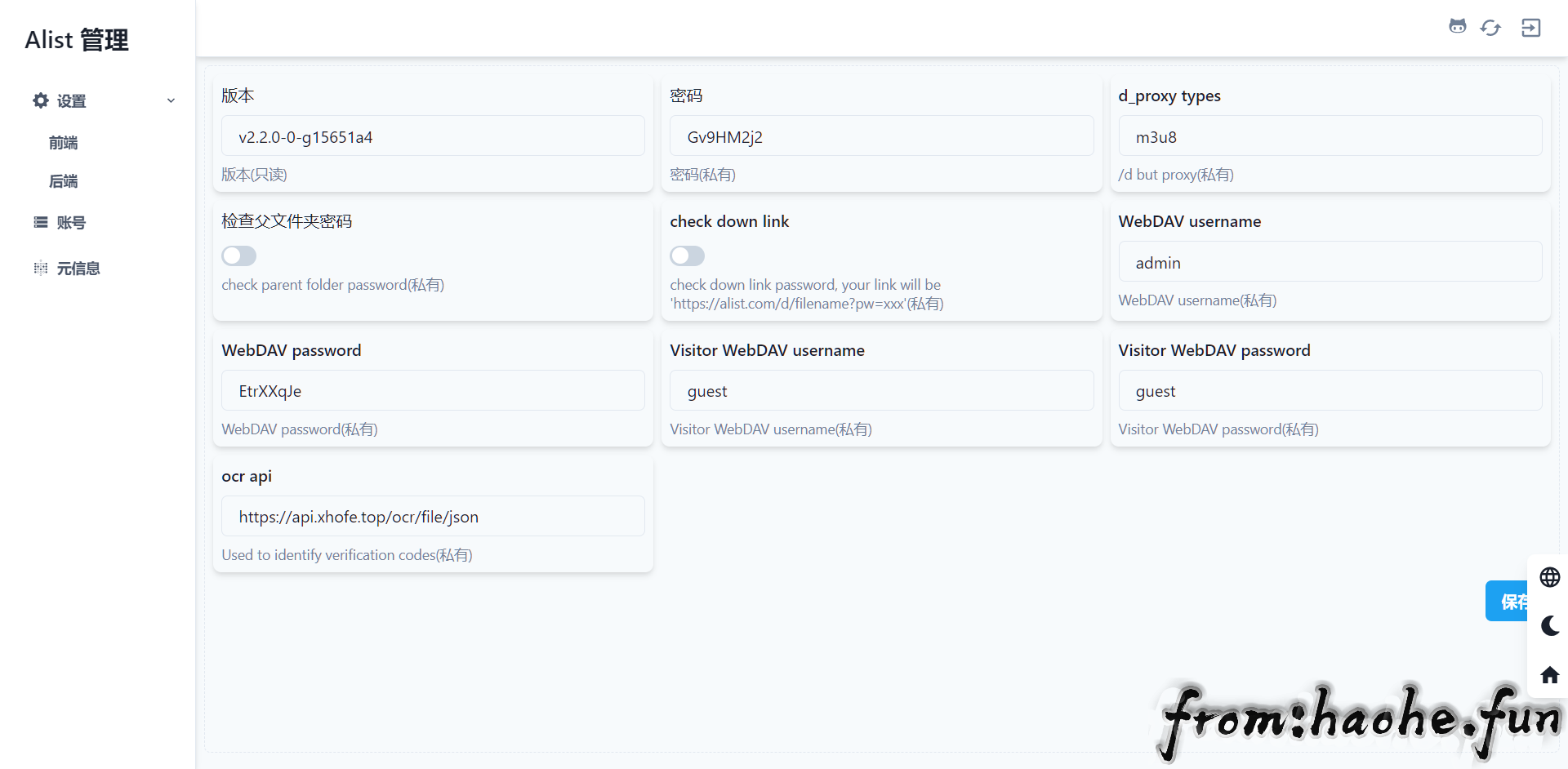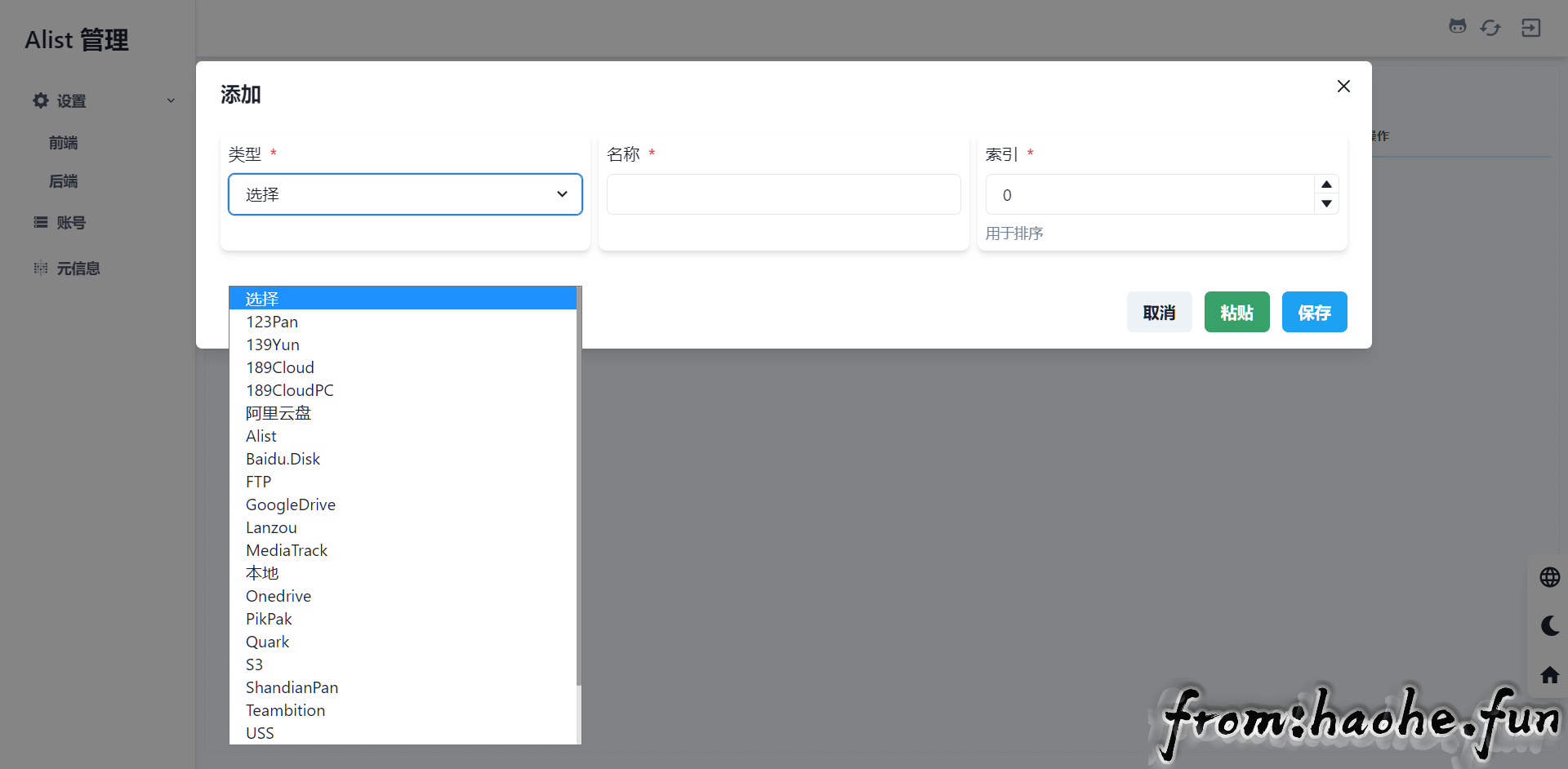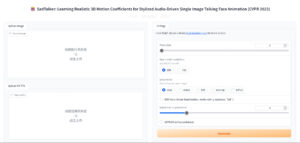Alist一款支持多种存储的目录文件列表程序,支持 web 浏览与 webdav,后端基于gin,前端使用react。
特征
- 部署方便,开箱即用
- 文件预览(PDF、markdown、代码、纯文本……)
- 画廊模式下的图像预览
- 视频和音频预览(mp4、mp3 等)
- Office 文档预览(docx、pptx、xlsx、…)
-
README.md预览渲染 - 文件永久链接复制和直接文件下载
- 黑暗模式
- 国际化
- 受保护的路由(密码保护和身份验证)
- WebDav(具体见https://alist-doc.nn.ci/docs/webdav )
- Docker 部署
- Cloudflare workers 中转
- 文件/文件夹打包下载
- 支持视频列表播放和字幕(ass,srt,vtt)
- 网页上传(可以允许访客上传),删除,新建文件夹,重命名,移动,复制
支持的存储
- 本地存储
- 阿里云盘
- OneDrive / Sharepoint(国际版, 世纪互联,de,us)
- 天翼云盘 (个人云, 家庭云)
- GoogleDrive
- 123 云盘
- 蓝奏云
- Alist
- FTP
- PikPak
- 闪电盘
- S3
- WebDav
- Teambition(中国,国际)
- 分秒帧
- 和彩云 (个人云, 家庭云)
- Yandex.Disk
- 百度网盘
- 夸克网盘
- 迅雷云盘
演示
安装
Linux
安装
curl -fsSL "https://nn.ci/alist.sh" | bash -s installDANGER
已经安装过再次执行安装会删除之前的数据,更新请使用更新命令。
更新
curl -fsSL "https://nn.ci/alist.sh" | bash -s update卸载
curl -fsSL "https://nn.ci/alist.sh" | bash -s uninstallWindows
打开AList Release下载要部署的系统对应的文件,直接解压获取到的 zip 压缩包,启动 alist-xxxx.exe 即可。
当看到输出start server @ 0.0.0.0:5244且之后没有报错后,就表示运行成功了,首次运行会输出初始密码,程序默认监听5244端口,现在打开http://ip:5244就可以看见登陆页面了。如需修改端口,打开程序所在目录的data文件夹下的配置文件:config.json,修改其中的port值即可。
NAS(以群晖为例)
安装docker
在套件中心中安装docker。
下载alist映像
打开Docker,点击注册表,搜索alist,找到xhofe/alist的,右键下载此映像,选择latest版本即可,然后等待下载完成。
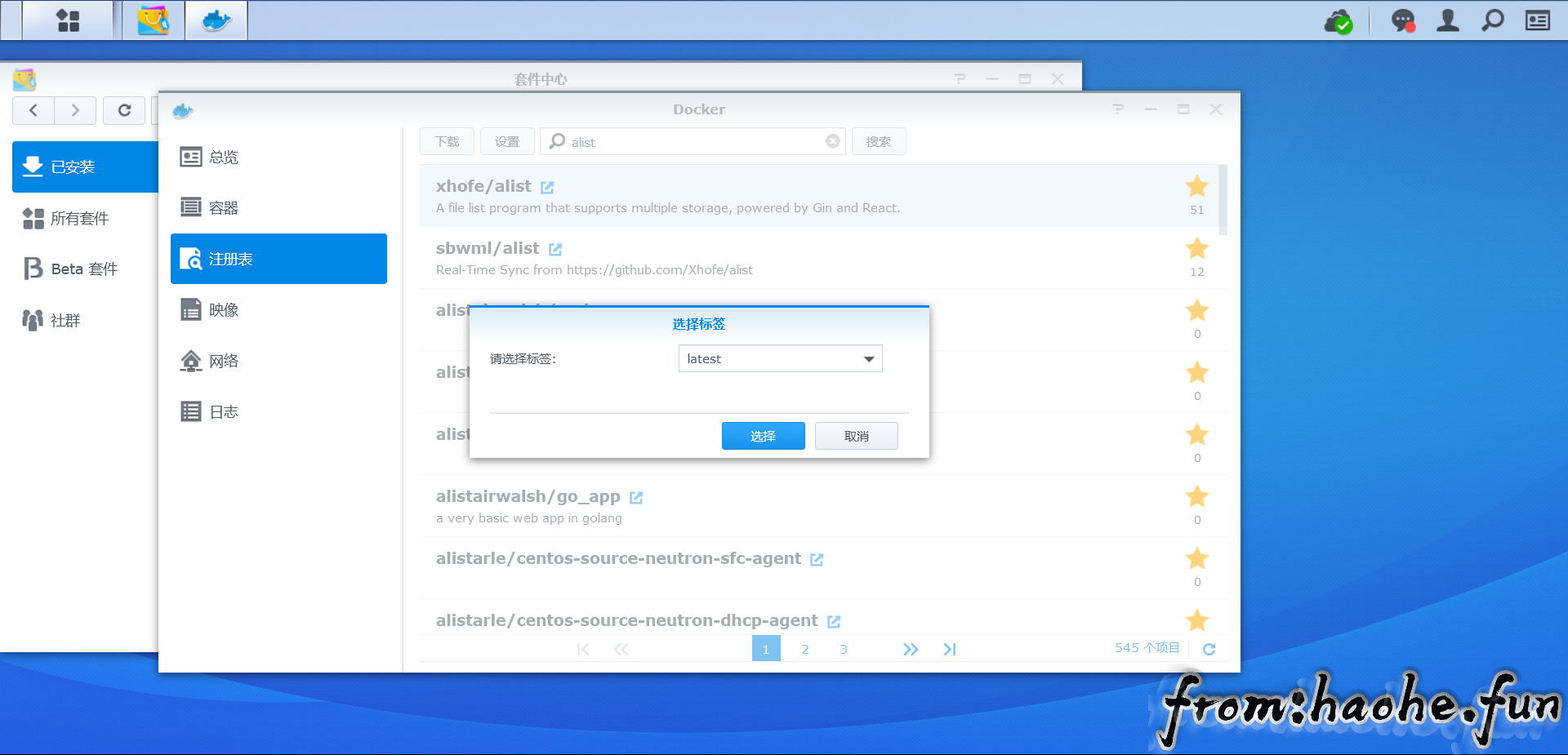
启动映像进行设置
点击Docker左边的映像,然后找到下载完成的alist映像,点击左上角的启动进入创建容器窗口,在创建容器窗口中点击高级设置。
点击上方储存空间,点击添加文件夹,选择一个本地alist数据储存位置,装载路径填/opt/alist/data。
点击端口设置,默认容器端口是5244,而群晖Docker会自动设置端口,所以这里最好自己设置端口,比如设置为5200,那么就将本地端口中的内容改为5200,然后点击应用即可。
点击应用。
获取alist的默认后台密码
点击Docker左侧的容器,右键运行中的alist容器,点击详情,然后点击日志,即可看到初始化的密码。
打开群晖ip+端口号进入到alist设置页面
使用
安装完成后最好进入管理界面,在后台设置中修改登录密码。
添加账号
在Alist 管理界面,点击账号,点击添加,添加你所使用的账号,不同类型的网盘需要的信息不一样,根据官方文档中的教程进行添加。
WebDav
Alist支持所有的存储WebDav协议,可以通过WebDAV协议上传,下载和管理文件内容。
WebDAV 配置
| 参数 | 值 |
|---|---|
| 链接 | http[s]://domain:port/dav/ |
| 主机 | domain:port |
| 路径 | dav |
| 协议 | http/https |
| 端口 | 同 web 端口 |
| 账号 | 见后台 |
| 密码 | 见后台 |
支持度
| 存储策略 | 列表 | 下载 | 创建文件夹 | 重命名 | 移动 | 复制 | 上传 |
|---|---|---|---|---|---|---|---|
| 本地存储 | ✅ | ✅ | ✅ | ✅ | ✅ | ✅ | ✅ |
| 阿里云盘 | ✅ | ✅ | ✅ | ✅ | ✅ | ✅ | ✅ |
| Onedrive | ✅ | ✅ | ✅ | ✅ | ✅ | ✅ | ✅ |
| 天翼云盘 | ✅ | ✅ | ✅ | ✅ | ✅ | ✅ | ✅ |
| GoogleDrive | ✅ | ✅ | ✅ | ✅ | ✅ | ❌ | ✅ |
| 123 云盘 | ✅ | ✅ | ✅ | ✅ | ✅ | ❌ | ✅ |
| 蓝奏云 | ✅ | ✅ | ❌ | ❌ | ❌ | ❌ | ❌ |
| Alist | ✅ | ✅ | ❌ | ❌ | ❌ | ❌ | ❌ |
| FTP | ✅ | ✅ | ✅ | ✅ | ✅ | ❌ | ✅ |
| PikPak | ✅ | ✅ | ✅ | ✅ | ✅ | ✅ | ✅ |
| 闪电盘 | ✅ | ✅ | ✅ | ✅ | ✅ | ❌ | ✅ |
| S3 | ✅ | ✅ | ✅ | ✅ | ✅ | ✅ | ✅ |
| WebDav | ✅ | ✅ | ✅ | ✅ | ✅ | ✅ | ✅ |
| Teambition | ✅ | ✅ | ✅ | ✅ | ✅ | ✅ | ✅ |
| 分秒帧 | ✅ | ✅ | ✅ | ✅ | ✅ | ✅ | ✅ |
| 和彩云 | ✅ | ✅ | ✅ | ✅ | ✅ | ✅ | ✅ |
| Yandex.Disk | ✅ | ✅ | ✅ | ✅ | ✅ | ✅ | ✅ |
| 百度网盘 | ✅ | ✅ | ✅ | ✅ | ✅ | ✅ | ✅ |
| 夸克网盘 | ✅ | ✅ | ✅ | ✅ | ✅ | ✅ | ✅ |
| 迅雷网盘 | ✅ | ✅ | ✅ | ✅ | ✅ | ✅ | ✅ |